Apigee Edge belgelerini görüntülüyorsunuz.
.
Git:
Apigee X belgeleri. bilgi
Entegre portallar için, aşağıdaki tabloda tanımlanan kimlik doğrulama türlerini destekleyecek kimlik sağlayıcıları tanımlayabilirsiniz.
| Kimlik doğrulama türü | Açıklama |
|---|---|
| Yerleşik | Kullanıcıların kimlik doğrulama için kimlik bilgilerini (kullanıcı adı ve şifre) entegre portala iletmesini gerektirir.Yeni bir portal oluşturduğunuzda yerleşik kimlik sağlayıcı yapılandırılır ve etkinleştirilir. Oturum açma deneyimini kullanıcı açısından anlamak için Kullanıcı kimlik bilgilerini kullanarak portalda oturum açma (yerleşik sağlayıcı) başlıklı makaleyi inceleyin. |
| SAML (Beta) | Güvenlik onayı biçimlendirme dili (SAML), Tek Oturum Açma (TOA) ortamı için standart bir protokoldür. SAML kullanarak TOA kimlik doğrulaması, kullanıcıların yeni hesaplar oluşturmadan, Apigee Edge entegre portallarınıza giriş yapmasına olanak tanır. Kullanıcılar, merkezi olarak yönetilen hesap kimlik bilgilerini kullanarak giriş yapar. Oturum açma deneyimini kullanıcı açısından anlamak için SAML kullanarak portalda oturum açma başlıklı makaleyi inceleyin. |
Entegre portallar için SAML kimlik doğrulamasının avantajları
SAML'yi entegre bir portal için kimlik sağlayıcı olarak yapılandırmanın avantajları aşağıdaki gibidir:
- Geliştirici programınızı bir kez oluşturduktan sonra birden fazla entegre portalda tekrar kullanabilirsiniz. Entegre portalınızı oluştururken geliştirici programınızı seçin. Gereklilikler değiştikçe geliştirici programını kolayca güncelleyin veya değiştirin.
- Kullanıcı yönetiminin tam kontrolünü elinize alın
Şirketinizin SAML sunucusunu entegre portala bağlayın. Kuruluşunuzdan ayrılan ve merkezi olarak temel hazırlığı kaldırılan kullanıcılar artık entegre portalı kullanmak için TOA hizmetinizle kimlik doğrulaması yapamaz.
Yerleşik kimlik sağlayıcıyı yapılandırma
Yerleşik kimlik sağlayıcıyı aşağıdaki bölümlerde açıklandığı şekilde yapılandırın.
Yerleşik Kimlik Sağlayıcı sayfasına erişme
Yerleşik kimlik sağlayıcıya erişmek için:
- Yayınla > Portallar'ı tıklayın.
- Ekipleri görüntülemek istediğiniz portalın satırını tıklayın.
- Portal açılış sayfasında Hesaplar'ı tıklayın. Alternatif olarak üst gezinme çubuğundaki portal açılır menüsünden Hesaplar'ı da seçebilirsiniz.
- Authentication (Kimlik Doğrulama) sekmesini tıklayın.
- Kimlik sağlayıcılar bölümünde Yerleşik sağlayıcı türünü tıklayın.
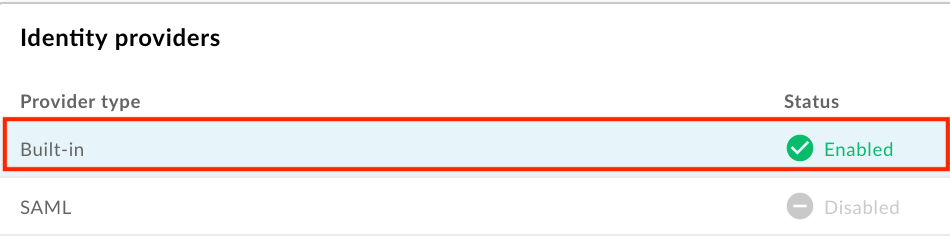
- Yerleşik kimlik sağlayıcıyı aşağıdaki bölümlerde açıklandığı şekilde yapılandırın:
Yerleşik kimlik sağlayıcıyı etkinleştirme
Yerleşik kimlik sağlayıcıyı etkinleştirmek için:
- Yerleşik Kimlik Sağlayıcı sayfasına erişin.
- Provider Configuration (Sağlayıcı Yapılandırması) bölümünde
 'i tıklayın.
'i tıklayın. Kimlik sağlayıcıyı etkinleştirmek için Etkin onay kutusunu işaretleyin.

Yerleşik kimlik sağlayıcıyı devre dışı bırakmak için onay kutusunun işaretini kaldırın.
Kaydet'i tıklayın.
Portal kaydını e-posta adresi veya alan adına göre kısıtlama
Portalınızda hesap oluşturabilecek bireysel e-posta adreslerini (developer@some-company.com) veya e-posta alan adlarını (some-company.com, önde gelen @ olmadan) tanımlayarak portal kaydını kısıtlayın.
İç içe yerleştirilmiş tüm alt alan adlarını eşleştirmek için *. joker karakter dizesini bir alan adının veya alt alan adının başına ekleyin. Örneğin, *.example.com; test@example.com, test@dev.example.com vb. ile eşleşir.
Boş bırakılırsa portala kaydolmak için herhangi bir e-posta adresi kullanılabilir.
Portal kaydını e-posta adresi veya alan adına göre kısıtlamak için:
- Yerleşik Kimlik Sağlayıcı sayfasına erişin.
- Provider Configuration (Sağlayıcı Yapılandırması) bölümünde
 'i tıklayın.
'i tıklayın. - Hesap kısıtlamaları bölümüne, kaydolmasına izin vermek istediğiniz bir e-posta adresi veya e-posta alan adını girin ve metin kutusuna portalda oturum açın ve + işaretini tıklayın.
- Gerektiğinde başka girişler ekleyin.
- Bir girişi silmek için girişin yanındaki x işaretini tıklayın.
- Kaydet'i tıklayın.
E-posta bildirimlerini yapılandırın
Yerleşik sağlayıcı için aşağıdaki e-posta bildirimlerini etkinleştirebilir ve yapılandırabilirsiniz:
| E-posta bildirimi | Alıcı | Tetikleyici | Açıklama |
|---|---|---|---|
| Hesap Bildirimi | API sağlayıcı | Portal kullanıcısı yeni bir hesap oluşturur | Portalınızı, kullanıcı hesaplarının manuel olarak etkinleştirilmesini gerektirecek şekilde yapılandırdıysanız portal kullanıcısının oturum açabilmesi için kullanıcı hesabını manuel olarak etkinleştirmeniz gerekir. |
| Hesap Doğrulama | Portal kullanıcısı | Portal kullanıcısı yeni bir hesap oluşturur | Hesap oluşturmayı doğrulamak için güvenli bir bağlantı sağlar. Bağlantının süresi 10 dakika içinde dolar. |
E-posta bildirimlerini yapılandırırken:
- Metni biçimlendirmek için HTML etiketlerini kullanın. Biçimlendirmenin beklendiği gibi göründüğünü doğrulamak için bir test e-postası gönderdiğinizden emin olun.
E-posta bildirimi gönderildiğinde yerini alacak aşağıdaki değişkenlerden birini veya daha fazlasını ekleyebilirsiniz.
Değişken Açıklama {{firstName}}Ad {{lastName}}Soyadı {{email}}E-posta adresi {{siteurl}}Canlı portal bağlantısı {{verifylink}}Hesap doğrulama için kullanılan bağlantı
E-posta bildirimlerini yapılandırmak için:
- Yerleşik Kimlik Sağlayıcı sayfasına erişin.
Şu adrese gönderilen e-posta bildirimlerini yapılandırmak için:
- Yeni geliştirici hesabı etkinleştirme işlemi için API sağlayıcıları, Hesap Bildirme bölümünde
 simgesini tıklayın.
simgesini tıklayın. - Kullanıcıların kimliklerini doğrulamaları için portalda yer alan kullanıcıları Hesap Doğrulama bölümünde
 tıklayın.
tıklayın.
- Yeni geliştirici hesabı etkinleştirme işlemi için API sağlayıcıları, Hesap Bildirme bölümünde
Konu ve Gövde alanlarını düzenleyin.
E-posta adresinize test e-postası göndermek için Test E-postası Gönder'i tıklayın.
Kaydet'i tıklayın.
SAML kimlik sağlayıcısını yapılandırma (beta)
SAML kimlik sağlayıcısını, aşağıdaki bölümlerde açıklandığı şekilde yapılandırın.
SAML Kimlik Sağlayıcı sayfasına erişme
SAML kimlik sağlayıcıya erişmek için:
- Yayınla > Portallar'ı tıklayın.
- Ekipleri görüntülemek istediğiniz portalın satırını tıklayın.
- Portal açılış sayfasında Hesaplar'ı tıklayın. Alternatif olarak üst gezinme çubuğundaki portal açılır menüsünden Hesaplar'ı da seçebilirsiniz.
- Authentication (Kimlik Doğrulama) sekmesini tıklayın.
- Identity provider (Kimlik sağlayıcılar) bölümünde SAML provider (SAML) sağlayıcı türünü tıklayın.

SAML kimlik sağlayıcısını aşağıdaki bölümlerde açıklandığı şekilde yapılandırın:
SAML kimlik sağlayıcıyı etkinleştirme
SAML kimlik sağlayıcıyı etkinleştirmek için:
- SAML Kimlik Sağlayıcı sayfasına erişin.
- Provider Configuration (Sağlayıcı Yapılandırması) bölümünde
 'i tıklayın.
'i tıklayın. Kimlik sağlayıcıyı etkinleştirmek için Etkin onay kutusunu işaretleyin.

SAML kimlik sağlayıcıyı devre dışı bırakmak için onay kutusunun işaretini kaldırın.
Kaydet'i tıklayın.
Özel bir alan yapılandırdıysanız SAML kimlik sağlayıcısı ile özel bir alan kullanma başlıklı makaleyi inceleyin.
SAML ayarlarını yapılandırma
SAML ayarlarını yapılandırmak için:
- SAML Kimlik Sağlayıcı sayfasına erişin.
- SAML Settings (SAML Ayarları) bölümünde,
 'yi tıklayın.
'yi tıklayın. SP meta veri URL'sinin yanındaki Kopyala'yı tıklayın.

Servis sağlayıcı (SP) meta veri dosyasındaki bilgileri kullanarak SAML kimlik sağlayıcınızı yapılandırın.
Bazı SAML kimlik sağlayıcıları için yalnızca meta veri URL'si istenir. Diğerlerinde ise meta veri dosyasından belirli bilgileri çıkarıp bir forma girmeniz gerekir.
İkinci bir kullanıcınız varsa, SP meta veri dosyasını indirmek ve gerekli bilgileri ayıklamak için URL'yi bir tarayıcıya yapıştırın. Örneğin, varlık kimliği veya oturum açma URL'si SP meta veri dosyasında yer alan aşağıdaki öğelerden çıkarılabilir:<md:EntityDescriptor xmlns:md="urn:oasis:names:tc:SAML:2.0:metadata" ID="diyyaumzqchrbui-a5vnmu1sp8qzekbd.apigee-saml-login" entityID="diyyaumzqchrbui-a5vnmu1sp8qzekbd.apigee-saml-login"><md:AssertionConsumerService Binding="urn:oasis:names:tc:SAML:2.0:bindings:HTTP-POST" Location="https://diyyaumzqchrbui-a5vnmu1sp8qzekbd.portal-login.apigee.com/saml/SSO/alias/diyyaumzqchrbui-a5vnmu1sp8qzekbd.apigee-saml-login" index="0" isDefault="true"/>
Kimlik sağlayıcı için SAML ayarlarını yapılandırın.
SAML Settings (SAML Ayarları) bölümünde, SAML kimlik sağlayıcı meta veri dosyanızdan elde edilen şu değerleri düzenleyin:
SAML ayarı Açıklama Oturum açma URL'si Kullanıcıların SAML kimlik sağlayıcısında oturum açmak için yönlendirildiği URL.
Örneğin:https://dev-431871.oktapreview.com/app/googledev431871_devportalsaml_1/exkhgdyponHIp97po0h7/sso/samlOturum kapatma URL'si Kullanıcıların SAML kimlik sağlayıcısı oturumunu kapatmaya yönlendirildiği URL. Aşağıdaki durumlarda bu alanı boş bırakın:
- SAML kimlik sağlayıcınız oturum kapatma URL'si sağlamıyor
- Kullanıcıların entegre portal oturumlarını kapattıklarında SAML kimlik sağlayıcınız oturumunun kapatılmasını istemiyorsanız
- Özel bir alanı etkinleştirmek istiyorsanız (bilinen sorun bölümüne bakın)
IDP varlık kimliği SAML kimlik sağlayıcısının benzersiz kimliği.
Örneğin:http://www.okta.com/exkhgdyponHIp97po0h7Kaydet'i tıklayın.
SAML kimlik sağlayıcısı için özel kullanıcı özelliklerini yapılandırma
SAML kimlik sağlayıcı ile portal geliştirici hesapları arasında eşlemenin doğru olmasını sağlamak için aşağıdaki tabloda SAML kimlik sağlayıcınız için tanımlanan özel kullanıcı özelliklerini oluşturmanız ve yapılandırmanız önerilir. Her özel özelliğin değerini, SAML kimlik sağlayıcınız tarafından tanımlanan ilgili kullanıcı özelliğine (ör. Okta) ayarlayın.
| Özel özellik | Örnek (Okta) |
|---|---|
first_name |
user.firstName |
last_name |
user.lastName |
email |
user.email |
Aşağıda, üçüncü taraf SAML kimlik sağlayıcınız olarak Okta'yı kullanarak özel kullanıcı özelliklerinin ve NameID özelliğinin nasıl yapılandırılacağı gösterilmektedir.
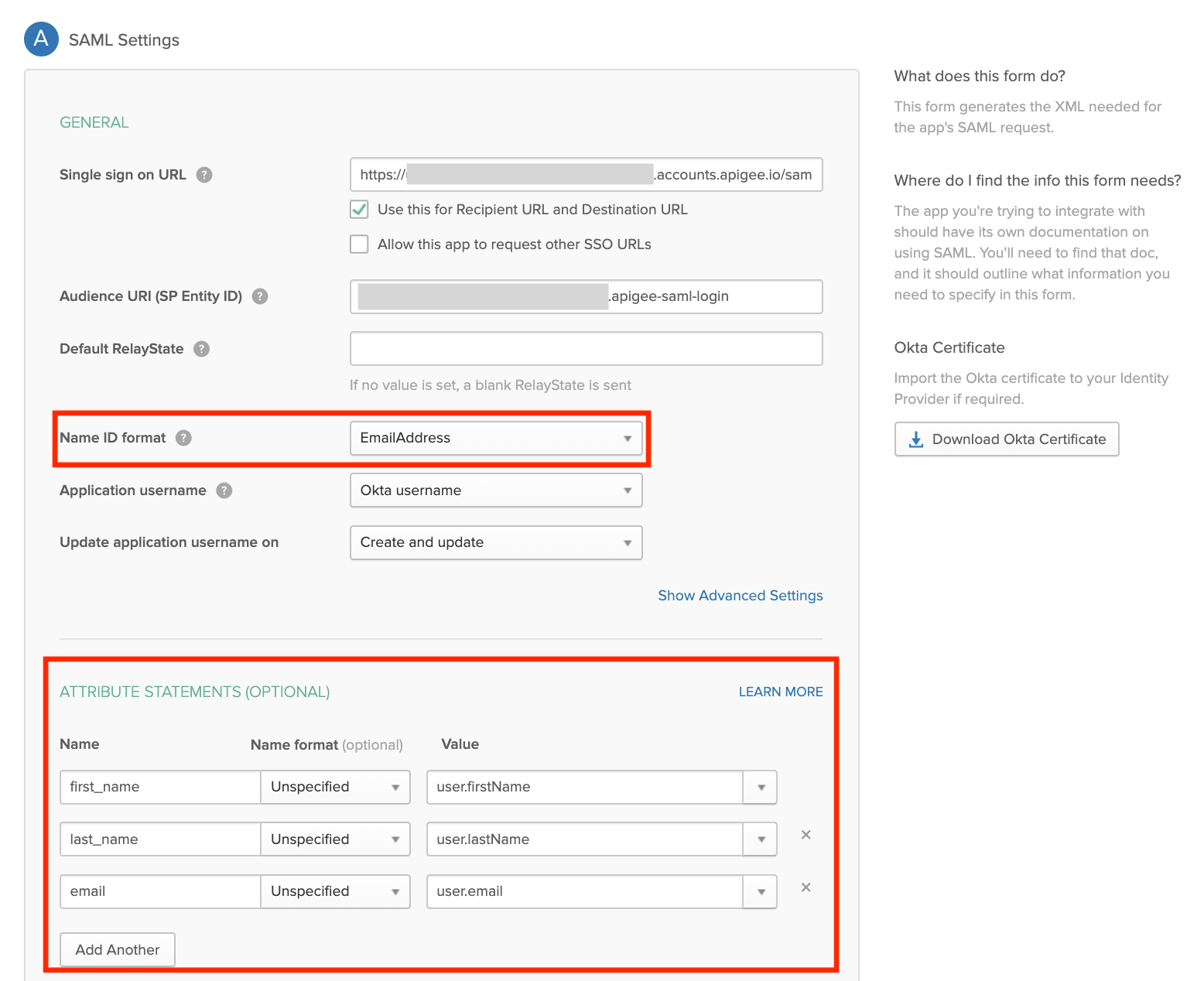
SAML kimlik sağlayıcı ile özel alan kullanma
SAML kimlik sağlayıcısını yapılandırıp etkinleştirdikten sonra özel bir alan (ör. developers.example.com) yapılandırabilirsiniz. Bunun için Alanınızı özelleştirme başlıklı makaleye göz atın.
Yapılandırma ayarlarını, özel alan ve SAML kimlik sağlayıcısı arasında senkronize etmek önemlidir. Yapılandırma ayarları senkronize olmazsa yetkilendirme sırasında sorunlarla karşılaşabilirsiniz. Örneğin, SAML kimlik sağlayıcısına gönderilen yetkilendirme isteğinde, özel alan adı kullanılarak tanımlanmamış bir AssertionConsumerServiceURL olabilir.
Özel alan ve SAML kimlik sağlayıcısı arasında yapılandırma ayarlarının senkronize olmasını sağlamak için:
SAML kimlik sağlayıcısını etkinleştirip yapılandırdıktan sonra özel alan adını yapılandırır veya güncellerseniz özel alan yapılandırmasını kaydedin ve etkinleştirildiğinden emin olun. Önbelleğin geçersiz kılınması için yaklaşık 30 dakika bekleyin, ardından SAML ayarlarını yapılandırma başlıklı makalede açıklandığı gibi, servis sağlayıcı meta veri dosyasındaki güncellenmiş bilgileri kullanarak SAML kimlik sağlayıcınızı yeniden yapılandırın. Özel alan adınızı SP Metadata'da görmeniz gerekir.
SAML kimlik sağlayıcısını yapılandırıp etkinleştirmeden önce özel bir alan yapılandırırsanız SAML kimlik sağlayıcının doğru şekilde yapılandırıldığından emin olmak için özel alanı (aşağıda açıklanmıştır) sıfırlamanız gerekir.
SAML kimlik sağlayıcısını, SAML kimlik sağlayıcıyı etkinleştirme bölümünde açıklandığı gibi sıfırlamanız (devre dışı bırakmanız ve yeniden etkinleştirmeniz) gerekiyorsa ayrıca şunları da yapmanız gerekir: Özel alanı sıfırlayın (aşağıda açıklanmıştır).
Özel alanı sıfırlama
Özel alan adını sıfırlamak (devre dışı bırakmak ve etkinleştirmek) için:
- Yayınla > Portallar'ı tıklayın ve portalınızı seçin.
- Üst gezinme çubuğunda veya açılış sayfasında yer alan açılır menüden Ayarlar'ı seçin.
- Alanlar sekmesini tıklayın.
- Özel alanı devre dışı bırakmak için Devre dışı bırak'ı tıklayın.
- Özel alanı yeniden etkinleştirmek için Etkinleştir'i tıklayın.
Daha fazla bilgi için Alanınızı özelleştirme başlıklı makaleyi inceleyin.
Yeni bir sertifika yükle
Yeni bir sertifika yüklemek için:
SAML kimlik sağlayıcınızdan sertifikayı indirin.
Yeni sertifika yüklemek istediğiniz kimlik bölgesi satırını tıklayın.
Certificate (Sertifika) bölümünde
 'yi tıklayın.
'yi tıklayın.Browse'u (Göz at) tıklayın ve yerel dizininizdeki sertifikaya gidin.
Yeni sertifikayı yüklemek için Aç'ı tıklayın.
. Sertifika bilgileri alanları, seçilen sertifikayı yansıtacak şekilde güncellenir.
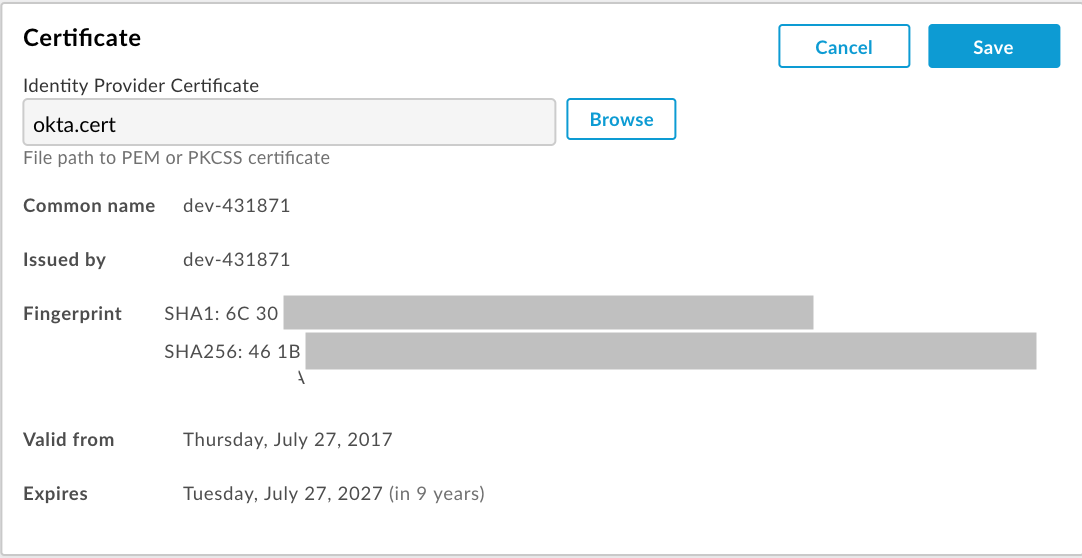
Sertifikanın geçerli olduğunu ve süresinin dolmadığını doğrulayın.
Kaydet'i tıklayın.
x509 sertifikasını PEM biçimine dönüştürme
x509 sertifikası indirirseniz bunu PEM biçimine dönüştürmeniz gerekir.
Bir x509 sertifikasını PEM biçimine dönüştürmek için:
ds:X509Certificate elementdosyasının içeriğini SAML kimlik sağlayıcı meta veri dosyasından kopyalayın ve favori metin düzenleyicinize yapıştırın.- Dosyanın en üstüne şu satırı ekleyin:
-----BEGIN CERTIFICATE----- - Dosyanın alt kısmına şu satırı ekleyin:
-----END CERTIFICATE----- - Dosyayı bir
.pemuzantısı kullanarak kaydedin.
Aşağıda, PEM dosyası içeriklerinin bir örneği verilmiştir:
-----BEGIN CERTIFICATE-----
MIICMzCCAZygAwIBAgIJALiPnVsvq8dsMA0GCSqGSIb3DQEBBQUAMFMxCzAJBgNV
BAYTAlVTMQwwCgYDVQQIEwNmb28xDDAKBgNVBAcTA2ZvbzEMMAoGA1UEChMDZm9v
MQwwCgYDVQQLEwNmb28xDDAKBgNVBAMTA2ZvbzAeFw0xMzAzMTkxNTQwMTlaFw0x
ODAzMTgxNTQwMTlaMFMxCzAJBgNVBAYTAlVTMQwwCgYDVQQIEwNmb28xDDAKBgNV
BAcTA2ZvbzEMMAoGA1UEChMDZm9vMQwwCgYDVQQLEwNmb28xDDAKBgNVBAMTA2Zv
bzCBnzANBgkqhkiG9w0BAQEFAAOBjQAwgYkCgYEAzdGfxi9CNbMf1UUcvDQh7MYB
OveIHyc0E0KIbhjK5FkCBU4CiZrbfHagaW7ZEcN0tt3EvpbOMxxc/ZQU2WN/s/wP
xph0pSfsfFsTKM4RhTWD2v4fgk+xZiKd1p0+L4hTtpwnEw0uXRVd0ki6muwV5y/P
+5FHUeldq+pgTcgzuK8CAwEAAaMPMA0wCwYDVR0PBAQDAgLkMA0GCSqGSIb3DQEB
BQUAA4GBAJiDAAtY0mQQeuxWdzLRzXmjvdSuL9GoyT3BF/jSnpxz5/58dba8pWen
v3pj4P3w5DoOso0rzkZy2jEsEitlVM2mLSbQpMM+MUVQCQoiG6W9xuCFuxSrwPIS
pAqEAuV4DNoxQKKWmhVv+J0ptMWD25Pnpxeq5sXzghfJnslJlQND
-----END CERTIFICATE-----

